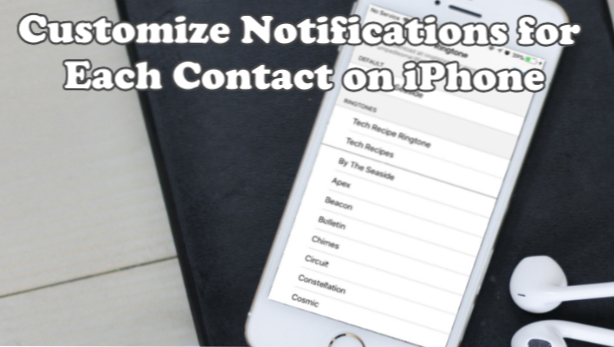
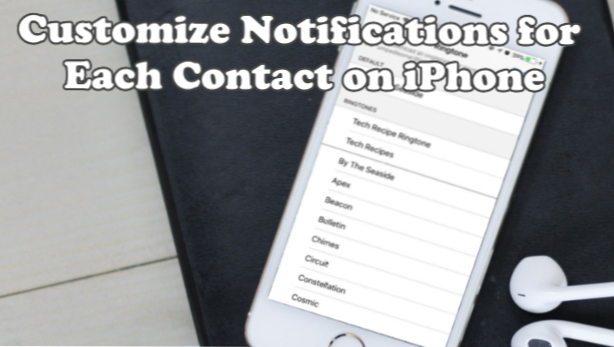
¿Está demasiado ocupado acomodando todas sus llamadas entrantes y contestando todos los mensajes de texto? ¿Desea personalizar las notificaciones para cada contacto en iPhone para cada contacto para que solo pueda responder desde los contactos preferidos en su teléfono? Puede hacerlo incluso sin mirar la pantalla de su teléfono consultando los pasos de este artículo.
Pruebe el conjunto de alertas personalizado para cada contacto para ayudarlo a determinar quién lo está llamando o enviando un mensaje con solo escuchar el tono y decidir si tomará o ignorará la llamada o el mensaje. Las notificaciones personalizadas para sus contactos lo ayudan fácilmente a identificar la posible persona que llama sin mirar su iPhone. Este artículo tratará dos formas de personalizar las notificaciones para tus contactos en iPhone.
Personalice el tono de alerta de mensaje para cada contacto en iPhone
Para personalizar los tonos de alerta de los mensajes recibidos en su dispositivo, siga estos pasos:
1. Ir a tu iPhone Casa pantalla.
2. Desde la pantalla de inicio, abra su Contactos la aplicación
3. Elija qué contacto de la lista desea que tenga un tono de mensaje diferente. Después de elegir el contacto, toque en Editar Botón en la esquina superior derecha de tu pantalla.
4. Desplácese hacia abajo y busque Tono de texto opción. Tono de texto utiliza el tono de alerta de mensaje predeterminado para todos los mensajes de texto entrantes. Toque en la opción Tono de texto para cambiar el tono de llamada para la persona específica.
5. En la página Tono de texto, seleccione una tono de alerta personalizado para el contacto seleccionado tocando el nombre del tono de alerta. Hay muchas opciones para elegir. Bajo los tonos de alerta, hay 12 sonidos diferentes. Además, puede elegir entre más de 20 tonos en el tono clásico, que es la última opción en los tonos de alerta.
6. Después de seleccionar un tono, toque Hecho Botón en la parte superior derecha de la pantalla.
7. Para entonces, su pantalla volverá al menú Editar y verá los cambios que acaba de hacer.
8. Por último, toque la Hecho en la parte superior derecha de la pantalla para activar el tono de mensaje personalizado que asignó.
9. En el menú principal de su contacto, puede ver que la alerta personalizada de tono de texto ha cambiado.
Personaliza el tono de alerta de llamada para cada contacto en iPhone
Para cambiar el tono de alteración de llamada predeterminado para un contacto específico, sigue estos pasos:
1. Ir a tu iPhone Casa pantalla.
2. Desde la pantalla de inicio, abra su Contactos la aplicación
3. Elija qué contacto de la lista desea que tenga un tono de mensaje diferente. Después de elegir el contacto, toque en Editar Botón en la esquina superior derecha de tu pantalla.
4. Elija el Tono de llamada Opción en el menú Editar de su contacto.
5. Elige entre los distintos tonos de llamada disponible en su lista. Al igual que en el tono de texto, los tonos de timbre también tienen la pestaña Clásico que tiene tonos adicionales para explorar. Elija un tono de llamada de la lista.
6. Al tocar en el Hecho En las siguientes dos pantallas, volverá al menú principal de su contacto. Además, la opción Tono de llamada ahora muestra el tono de alerta de llamada personalizado en el contacto.
Otro método de acceso a los contactos
Otra forma de acceder y editar sus contactos es a través de la aplicación Teléfono. Es donde puede encontrar sus registros de llamadas recientes. Aparte de eso, también puede encontrar el correo de voz, el teclado, los favoritos y los contactos.
También puede asignar tonos especiales tan pronto como recibió la llamada o el texto siguiendo los pasos a continuación:
Para mensaje de texto:
‚Óè En Mensajes, seleccione el mensaje de la persona a la que desea asignar el tono. Toque el botón Información en el lado derecho del nombre de la persona. Es un pequeño círculo con una letra "dentro".
‚Óè Luego, haga clic en el nombre. Después de eso, verá el botón Editar en la esquina superior derecha. Ahora puede proceder a crear tonos de alerta únicos para sus contactos.
Para llamadas:
Vaya a la aplicación de su teléfono y luego haga clic en la opción Reciente para ver sus registros de llamadas.
‚Óè Elija el nombre de la lista de llamadas. Inmediatamente le dará la opción Editar. Luego comienza a darle a ese contacto una alerta de tono de llamada especial.
Preguntas frecuentes
P: ¿Puedo usar tonos de timbre para un tono de texto?
R: Al seleccionar un tono de mensaje o un tono de texto, la lista de tonos de alerta es lo primero, mientras que los tonos de llamada son los primeros en la lista al elegir los tonos de llamada. Puede utilizar cualquier tono como su tono de texto y tonos de llamada.
P: ¿Cuál es la diferencia entre los tonos de alerta y los tonos de timbre?
R: Dado que los tonos de alerta solo pretenden notificar al usuario un texto recibido, generalmente son más cortos que los tonos de llamada. La razón es que las llamadas, por naturaleza, necesitan una acción inmediata de la persona a la que se llama, por lo que son lo suficientemente largas para notificar a los usuarios que hay una llamada entrante. Si desea un sonido de alerta de notificación más largo para los mensajes de texto, siempre puede seleccionar un tono de llamada.
Consejo: para mantener los tonos organizados en su teléfono, cree tonos de alerta personalizados por grupo de personas. Puede asignar la alerta de teléfono anterior para las llamadas provenientes de su familia, mientras que una alerta diferente establecida para sus oficiales o jefes. Esta técnica limita sus tonos personalizados y no le dará dificultad para recordar a quién asignó un tono en particular.
Acabas de aprender a personalizar notificaciones para cada contacto en iPhone. Si tiene preguntas sobre cualquiera de los pasos anteriores, háganoslo saber en la sección de comentarios.
Hemos seleccionado estos artículos relacionados para ti, ¡échales un vistazo!
iPhone: Cómo crear tonos de llamada gratis
Crea tu propio tono de llamada gratis en iPhone sin usar iTunes
iPhone: habilitar tonos de llamada en iTunes

